Win10系统"睡眠"选项不见了怎么办?
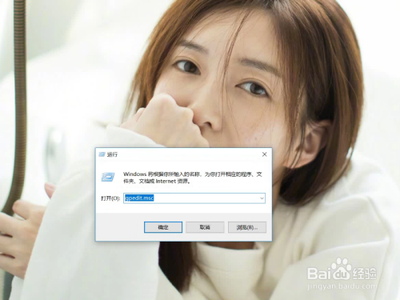
解决Win10系统“睡眠”选项不见了的问题
在使用Windows 10操作系统时,用户可能会遇到“睡眠”选项突然消失的情况。这通常会影响日常的电脑使用,因为用户可能依赖于睡眠功能来节省电力或快速恢复工作。以下是几种解决Win10系统“睡眠”选项不见了的方法:
方法一:通过组策略编辑器恢复
- 打开组策略编辑器:使用快捷键
Win+R调出运行对话框,输入gpedit.msc,然后按确定。 - 定位到睡眠设置:在组策略编辑器中,依次展开计算机配置—管理模板—系统—电源管理—睡眠设置。
- 修改睡眠设置:在右侧窗口中找到“睡眠时允许待机(S1-S3)(接通电源)”和“睡眠时允许待机(S1-S3)(使用电池)”配置项,双击这两项,在打开的窗口中设置为未配置,然后关闭窗口。
- 检查睡眠选项是否恢复:返回到开始菜单,点击电源按钮,检查睡眠选项是否已经恢复。
方法二:通过控制面板恢复
- 访问控制面板:在搜索栏输入“控制面板”,选择“控制面板”进入。
- 选择电源选项:在控制面板中找到并点击“电源选项”。
- 更改计划设置:在电源选项界面,点击“更改计划设置”,然后点击“更改高级电源设置”。
- 启用睡眠按钮:在弹出的窗口中找到“睡眠”选项,确保“睡眠按钮”被启用。如果未启用,点击“更改设置当前不可用的设置”,勾选“睡眠按钮”,然后点击“确定”保存设置。
方法三:更新设备驱动程序
- 打开设备管理器:右键点击“开始”按钮,选择“设备管理器”。
- 更新驱动程序:找到“电源管理器”并展开列表,选择显示适配器,右键点击你的显卡,选择“更新驱动程序”。如果有更新可用,按照提示进行安装。
- 重启电脑:完成驱动程序更新后,重启电脑,然后检查睡眠按钮是否恢复正常。
方法四:运行系统文件检查器
- 打开命令提示符:按下WinX键,选择“命令提示符(管理员)”。
- 运行系统文件检查器:在命令提示符中输入
sfc/scannow并按下回车键,等待扫描和修复过程完成。 - 重启电脑:完成后,重新启动电脑,检查睡眠按钮是否恢复正常。
注意事项
- 请注意,Windows10家庭版系统不包含组策略功能,某些方法可能不适用于家庭版用户。
- 如果以上方法都无法解决问题,可能需要寻求专业的技术支持。
通过上述方法,大多数用户应该能够恢复Win10系统中的“睡眠”选项。如果问题依然存在,建议联系微软客服或专业的IT支持人员进行进一步的帮助。
本篇文章所含信息均从网络公开资源搜集整理,旨在为读者提供参考。尽管我们在编辑过程中力求信息的准确性和完整性,但无法对所有内容的时效性、真实性及全面性做出绝对保证。读者在阅读和使用这些信息时,应自行评估其适用性,并承担可能由此产生的风险。本网站/作者不对因信息使用不当或误解而造成的任何损失或损害承担责任。
